 hemIDplus (http://chem.sis.nlm.nih.gov/chemidplus/) on Web-pohjainen hakujärjestelmä, joka tarjoaa pääsyn rakenne-ja nimikkeistöviranomaisen tiedostoihin, joita käytetään National Library of Medicinessä mainittujen kemiallisten aineiden tunnistamiseen (NLM) tietokannat. Chemidplus-menetelmän ydin on MeSH-luokan D kuvaajat ja MeSH-menetelmästä erotettuja kemikaaleja koskevat Lisäkäsitteet, jotka ovat NLM: n lääketieteellisiä aihealueita. ChemIDplus tarjoaa myös rakenteen etsimistä ja suoria linkkejä moniin biolääketieteellisiin resursseihin NLM: llä ja Internetissä kiinnostavien kemikaalien löytämiseksi. Tietokanta sisältää yli 351 000 kemiallista tietuetta, joista yli 58 000 sisältää kemiallisia rakenteita. ChemIDplus on haettavissa nimen/synonyymin, CAS-rekisterinumeron, molekyylikaavan, Luokittelukoodin, Paikannuskoodin ja rakenteen perusteella. Käyttääksesi ChemIDplus-sovellusta tarvitset:
hemIDplus (http://chem.sis.nlm.nih.gov/chemidplus/) on Web-pohjainen hakujärjestelmä, joka tarjoaa pääsyn rakenne-ja nimikkeistöviranomaisen tiedostoihin, joita käytetään National Library of Medicinessä mainittujen kemiallisten aineiden tunnistamiseen (NLM) tietokannat. Chemidplus-menetelmän ydin on MeSH-luokan D kuvaajat ja MeSH-menetelmästä erotettuja kemikaaleja koskevat Lisäkäsitteet, jotka ovat NLM: n lääketieteellisiä aihealueita. ChemIDplus tarjoaa myös rakenteen etsimistä ja suoria linkkejä moniin biolääketieteellisiin resursseihin NLM: llä ja Internetissä kiinnostavien kemikaalien löytämiseksi. Tietokanta sisältää yli 351 000 kemiallista tietuetta, joista yli 58 000 sisältää kemiallisia rakenteita. ChemIDplus on haettavissa nimen/synonyymin, CAS-rekisterinumeron, molekyylikaavan, Luokittelukoodin, Paikannuskoodin ja rakenteen perusteella. Käyttääksesi ChemIDplus-sovellusta tarvitset:
- verkkoselaimen, joka tarjoaa tarvittavat ominaisuudet rakennekyselyn hyväksymiseen laajennukseen. Tällä hetkellä tämä järjestelmä toimii Netscape Navigator 3.04, 4.05 tai uudempi tai Microsoft Internet Explorer 4.01 tai uudempi, jotka ovat saatavilla Netscapelta tai Microsoftilta.
- nähdäksesi kemialliset rakenteet, tarvitset jonkin seuraavista laajennuksista:
- Chime versio 2.0 on uusin versio saatavilla MDL Information Systemsiltä, Inc Win-95/NT: ltä tai Mac (Power PC) käyttäen Netscape Navigator 3.04: ää ja 4.05: tä tai uudempaa, ja Microsoft Internet Explorer 4.01 tai uudempi (paitsi Macit) tai
- Chime Versio 1.0.2 on saatavilla myös Windows 3: n käyttäjille.1, Win-95 / NT, Mac (68K tai Power PC) tai IRIX-kone käyttäen vanhempia selaimia, kuten Netscape Navigator 2 tai 3.01.
- valinnainen: mikä tahansa yhteensopiva rakennepiirrospaketti, kuten ISIS / Draw, joka mahdollistaa mukautettujen rakennekyselyjen piirtämisen.
kun Chime on asennettu, napsauta hiiren oikealla painikkeella Hakusyöttösivulla olevaa Structure Input-ruutua. Valikko vaihtoehtoja rakenne piirustus ja manipulointi näytetään. Ilman Chime-laajennusta ChemIDplus ei näytä rakennetta, mutta etsii ja näyttää silti kaiken tekstidatan (esim., Nimi / synonyymi, CAS-rekisterinumero, Molekyylikaava, Luokittelukoodi, huomautus ja Paikannuskoodi) sekä etsiä kaikki Paikannussivustot kyselytuloksesta.
Hakusyöttösivu
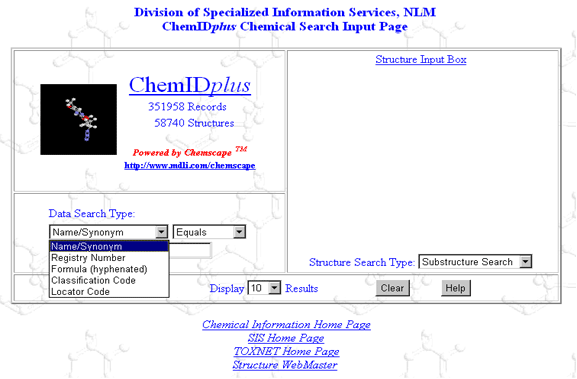
Kuva 1: Hakusyöttösivu.
Hakusyöttösivulla on neljä pudotusvalikkoa (katso kuva 1):
- Tiedonhakutyyppi: klikkaa yhtä seuraavista valinnoista (valikko kuvassa 1) ja syötä hakutermi hakukenttään, sen alapuolella olevaan tyhjään ruutuun.
- nimi / synonyymi (oletus) – mikä tahansa yhdisteelle annettu nimi, mukaan lukien MeSH-nimikkeet ja SuperList-nimet.
- rekisterinumero – CAS-rekisterinumero. Syötä yhdysmuodossa, esim. 1746-01-6.
- kaava (yhdysmuoto) – Molekyylikaava. Merkitään yhdysmuodossa, esim. C6-H12-O6.
- luokituskoodi – yleinen kategoria, joka on osoitettu kemikaalille sen myrkyllisyyden, käytön ja käytön, farmakologisen ja/tai terapeuttisen luokan ja sen aseman perusteella tietyissä kemiallisissa luetteloissa (esim.kasvaintiedot, antiemeetit, hormoni).
- Paikannuskoodi – nimi NLM-tietokannalle tai tärkeälle resurssille, jolla on tietoa tietystä yhdisteestä (esim.HSDB, AIDSLINE, IARC).
- looginen operaattori
- alkaa
- sisältää
yhtäsuuret (oletus)
Näytä tulokset: Kyselytulossivulla näytettävien tietueiden lukumäärä sivua kohti.
- 10 (oletus)
- 25
- Substructure Search (oletus): Syöttölaatikon rakennetta käytetään kaikkien sellaisten yhdisteiden etsimiseen, joilla on kyseinen ”alarakenne” ja muita atomeja.
- Samankaltaisuushaku: Syöttölaatikon rakennetta käytetään kaikkien sellaisten yhdisteiden etsimiseen, jotka sisältävät rakenteellisia ominaisuuksia, jotka ovat ”samankaltaisia” palvelinohjelmiston algoritmin perusteella. Käyttäjä valitsee prosentin samankaltaisuuden, joka vaihtelee 50%: sta 100%: iin (oletusarvo on 80%) nopealla aikataululla. Huomaa, että tuloste on CAS-Rekisterinumerossa/ID-järjestyksessä, ei samankaltaisuuden pisteytyksellä.
- tarkka rakenne: Syöteruudun rakennetta käytetään tarkan rakenteen löytämiseen tietokannasta.
Datakyselyt (tai kemiallisten tietojen etsiminen)
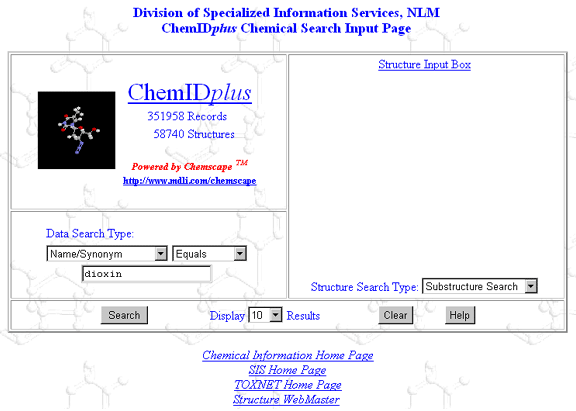
kuva 2: dioksiinin etsintä.
Jos haluat tehdä kyselyn kemikaalille, tiedonhakutyyppi ja sopiva logiikkaoperaattori valitaan Hakusyöttösivun vasemmalla puolella olevista pudotusvalikoista ennen kyselytermin syöttämistä. Napsauta Haku-painiketta tai paina Enter-näppäintä aloittaaksesi haun. Syötesivu, jossa esitetään dioksiinia koskeva haku, on kuvassa 2.
edellä esitetyssä haussa haetaan dioksiinitiedot ja tulokset esitetään kuvassa 3 esitetyssä muodossa. Täydellinen tietue näytetään, koska syötetyssä haussa oli vain yksi osuma. Jos useampi kuin yksi tallenne täsmäsi hakuun, kyselyn tulos-sivulla näytetään lyhyt tallenne 10 ensimmäisestä osumasta. Jokainen Kyselytulossivulla näkyvä tietue näyttää tunnistenumeron, rakenteen (jos saatavilla), CAS-rekisterinumeron, molekyylin nimen ja molekyylikaavan. Ilman Chime-laajennusta näytetään vain tekstitiedot.
koko Ennätysnäytön alalaidassa on kolme sinistä nappivaihtoehtoa. Suurenna rakenne on Näyttövaihtoehto, jonka avulla käyttäjä voi avata rakenteen isompaan ikkunaan helpommin katseltavaksi. Use Structure for Query ja Use Structure for Similarity ovat hakuvaihtoehtoja, jotka poistavat tarpeen piirtää rakennekyselyt ja siten helpottavat rakenteen hakua (KS.Rakennekyselyt).
koko Tietuepainike, joka näkyy vain lyhyessä tietuemuodossa, hakee koko tietueen tietokannasta, mukaan lukien tekstin ja rakenteen, jos se on saatavilla. Kuvassa 3 esitetään kaikki dioksiinitiedot. Kentät sisältävät seuraavat:
- molekyylirakenne: rakenteen Näyttäminen säestyksellä, jos se on läsnä.
- ID: Tunnistenumero on CAS-rekisterinumero, jossa ei ole yhdysviivaa, kiinteäpituisessa muodossa, tai sellaisten merkintöjen yksilöllinen numero, joissa ei ole CAS-rekisterinumeroita.
- nimet ja synonyymit: Kaikki tälle yhdisteelle kootut nimet seuraavassa järjestyksessä:
- MeSH-Otsikko: NLM-lääketieteellinen pääotsikko, jota käytetään tästä aineesta.
- seoksen nimi: monikomponenttisen aineen nimi, josta yksi on haettu aine.
- Aineen nimi: yleensä yleisimmin käytetyt nimet, joihin kuuluvat MeSH-nimikkeet ja USAN-nimet.
- Superlistan nimi: Kemikaaliluettelon tuottajan käyttämä nimi, esim. EPA, FDA ja NCI.
- Synonyymit: kaikki muut tälle aineelle löydetyt nimet.
- systemaattinen nimi: nimi, joka yleensä kuvaa kemikaalin molekyylirakennetta.
- Luokituskoodit: kuvataan yleinen kategoria, jonka tietty lähde on määrittänyt kemikaalille sen myrkyllisyyden, käytön ja käytön, farmakologisen ja / tai terapeuttisen kategorian sekä sen aseman perusteella tietyissä kemiallisissa luetteloissa.
- kaavat: molekyylikaava yhdysmuodossa.
- rekisterinumerot: Kaikki CAS-rekisterinumerot, jotka tiedetään ajan mittaan annettavan tietylle yhdisteelle.
- toteaa: tekstimuotoinen kuvaus yhdisteen käytöstä ja hyödyllisyydestä, usein themesh-ohjatusta sanastosta.
- paikantimet: NLM-tietokantojen nimet ja muut merkittävät resurssit, joilla on tietoa tietystä yhdisteestä. Jos nimi on hyperlinkki, voit klikata sitä hakeaksesi resurssia suoraan CAS-rekisterinumeron mukaan, jolloin tuloste näkyy oikealla näytöllä.
Paikannuskoodit sivu
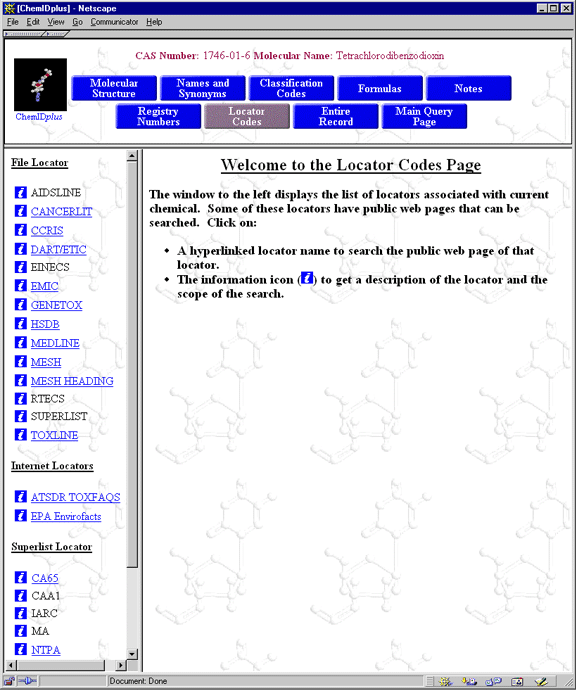
Kuva 4: Paikannuskoodit Sivu-Dioxin.
Paikannuskoodit-sivulla on luettelo resursseista, joissa on enemmän kemiallista tietoa kuin chemidplus-järjestelmässä. Kuvassa 4 on Dioksiinitietueen Paikannuskoodit. Tämä näkyy klikkaamalla Locator Codes-painiketta koko Tietuesivun yläkehyksessä. Voit klikata tietyn paikantimen vieressä olevaa informaatiokuvaketta (i) saadaksesi kuvauksen kyseisestä tietokannasta ja haun laajuudesta. Kuvassa 5 on MEDLINE-paikannin. Klikkaa jotain hyperlinkkiä (esim., MEDLINE) etsi suoraan tästä resurssista tietoja dioksiinista CAS-rekisterinumeron mukaan. Kuvassa 6 näkyy MEDLINE-lähtö oikealla näytöllä (katso lipun merkki vasemmalla näytöllä).
kun olet tietokannassa, voit muokata hakuasi vastaamaan tarpeitasi. Huomaa vasemmassa näytössä oleva lippu-kuvake, joka merkitsee aktiivista paikanninta (kuvassa 6 olevan MEDLINEN vieressä). Navigointi eri tietokantaan tapahtuu yksinkertaisesti klikkaamalla toinen hyperlinkki paikannuskoodit sivun vasemmassa näytössä. Tämän jälkeen aiempi tuotos korvattaisiin uuden paikantimen tuotoksella. Helppo navigointi paikantimen Näyttösivulta muille verkkosivustoille ja päinvastoin on chemidplus-palvelun ominaispiirre.
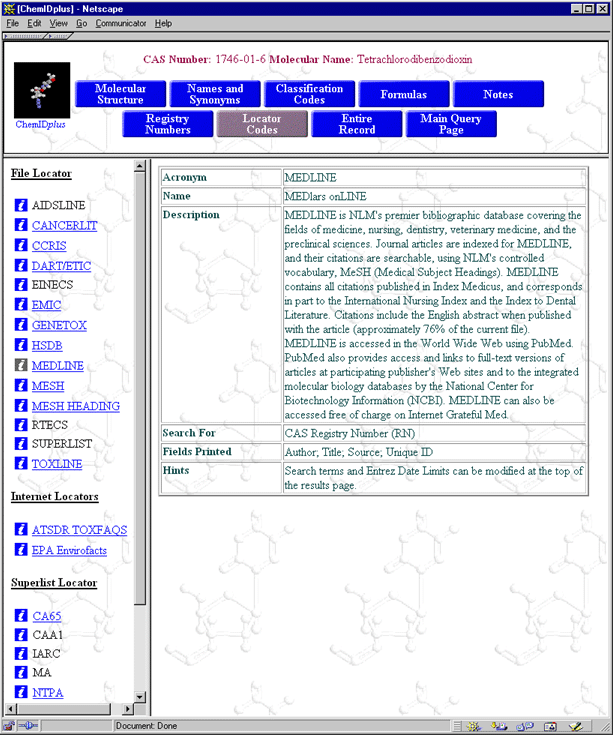
kuva 5: Paikannuskoodit sivu-paikannin-ja hakutiedot.
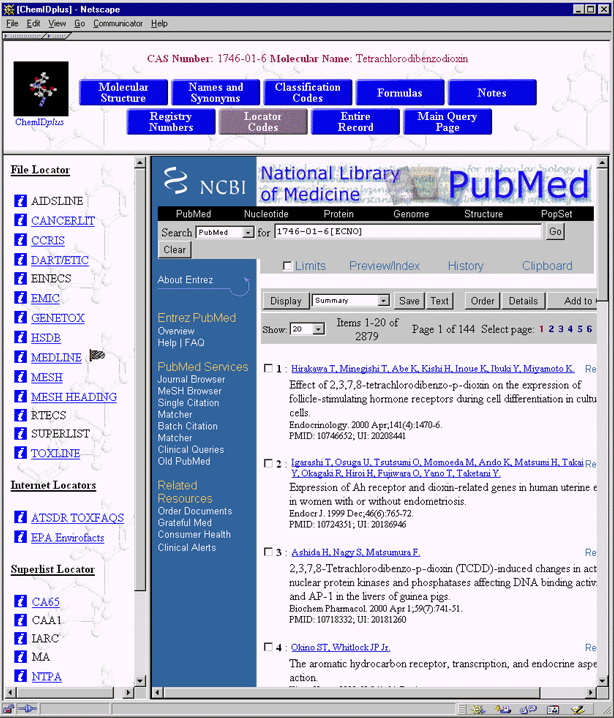
kuva 6: Locator Codes sivu – MEDLINE Output.
rakenteen suurentaminen
koko Tietuesivulta tai koko Tietuesivulta löytyvä Suurenna rakenne-valinta avaa rakenteen isompaan ikkunaan, mikä helpottaa katselua. Jotkin rakenteet ovat suuria ja kyselyn Tulosivulla näkyvä rakenne voi olla ahdas ja epäselvä (KS.Kuva 7). Laajennusvaihtoehto antaa paremman ja selkeämmän kuvan rakenteesta (KS.Kuva 8). Lisäksi 3D-näyttöpainike (suurennetun rakenteen alla) mahdollistaa 3D-mallin näyttämisen, jos tämä on saatavilla tietokannasta.
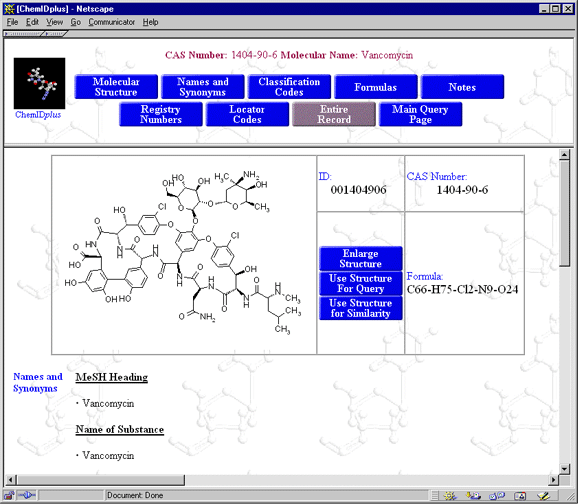
Kuva 7: kyselyn tulokset sivu – Vankomysiini.
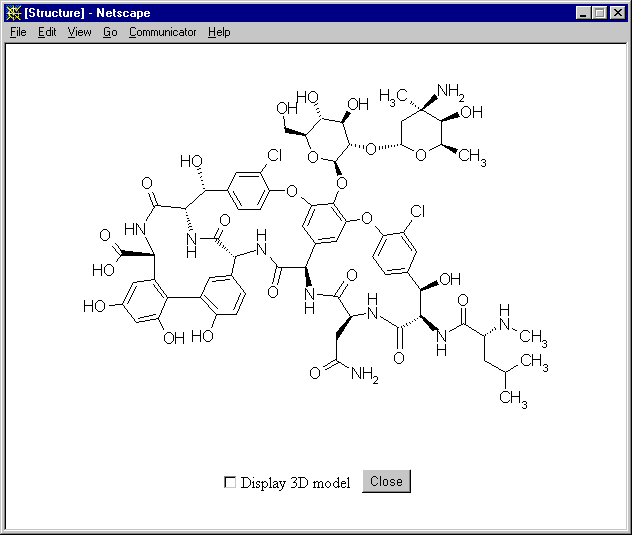
Kuva 8: vankomysiinin Laajentunut rakenne.
Rakennekyselyt
ChemIDplus antaa sinulle mahdollisuuden piirtää rakenteesi Chime-ja ISIS / Draw-järjestelmäkyselyjen avulla tai käyttämällä jotakin kyselyn tulos-sivulla olevista rakennekyselyvaihtoehdoista. Kaksi vaihtoehtoa on kuvattu alla.
käyttäen Chimeä ja ISIS / Drawia:
- Aseta hiiri rakenteen Syöttölaatikon sisään ja napsauta hiiren oikealla painikkeella. Kuvassa 9 esitetyt Chime-valikkoasetukset näytetään. Valitse Muokkaa, siirrä ISIS / Draw.
- Piirrä RAKENNEKYSELYSI ISIS / Draw (katso Dibentsodioksiinikyselyn rakenne Kuvassa 10).
- siirrä rakennekysely Syötesivun Rakennesyöttöruutuun klikkaamalla palaa Säestyskuvaketta (työkalupalkin ensimmäinen (vasemmanpuoleinen) kuvake). KS. Kuva 11.
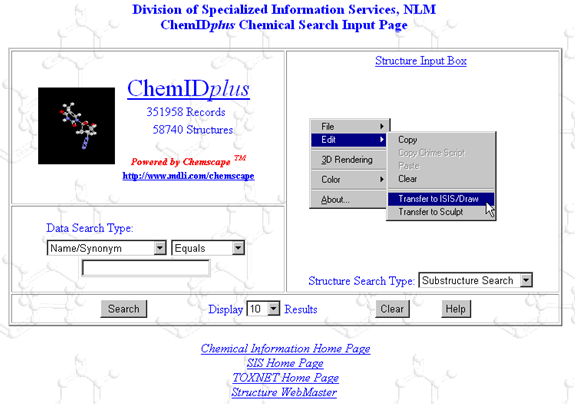
Kuva 9: Chime menu.
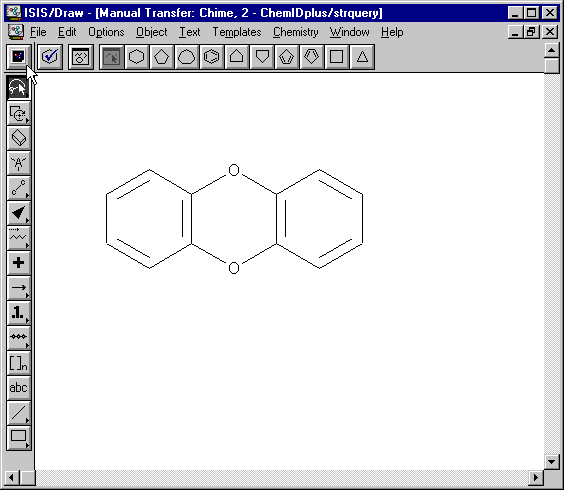
Kuva 10: ISIS / Draw – Dibenzodioksin Structure.
Kuva 11: Dibentsodioksiinin alusrakenteen hakukysely.
Valitse jokin Rakennehakutyypeistä (Substructure Search tässä esimerkissä) ja napsauta Haku-painiketta. Kuvassa 12 esitetään kaksi niistä 89 osumasta, jotka on saatu hakemalla tietokannasta dibentsodioksiinin alarakennetta.
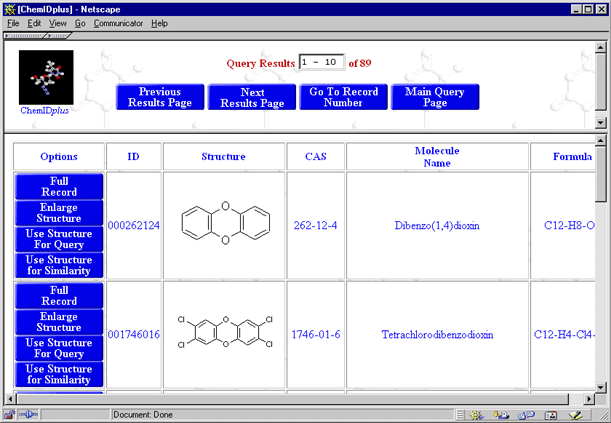
Kuva 12: Dibentsodioksiinin alusrakenteen kyselyn tulokset sivu.
käytä rakennetta kyselyn Tulosivulta hakuun:
ChemIDplus helpottaa rakenteen hakua tarjoamalla kaksi vaihtoehtoa (kyselyn Tulosivulla), jotka poistavat tarpeen piirtää rakennekyselyt:
- käytä rakennetta kyselyyn: tämä valinta liittää haetun rakenteen edellisestä kyselystä rakenteen Syöttölaatikkoon.
- käytä rakennetta samankaltaisuuteen: Tämä vaihtoehto alkaa välittömästi etsiä samanlaisia rakenteita.
esimerkiksi kuvan 12 tulosten perusteella valitse toinen tietue (RN = 1746-01-6) ja napsauta use Structure for Similarity-painiketta. Sinua pyydetään antamaan prosentin samankaltaisuus, joka vaihtelee 50%: sta 100%: iin (oletusarvo on 80%). Mitä suurempi prosenttiosuus tuli, sitä enemmän samanlaisia tuloksena yhdisteitä. Syöttämisen jälkeen prosentin samankaltaisuus ja klikkaamalla OK, järjestelmä etsii samanlaisia rakenteita. Kuva 13 näyttää prosentin samankaltaisuuden kehote ja kuva 14 näyttää samankaltaisuuden kyselyn tulokset sivulla.
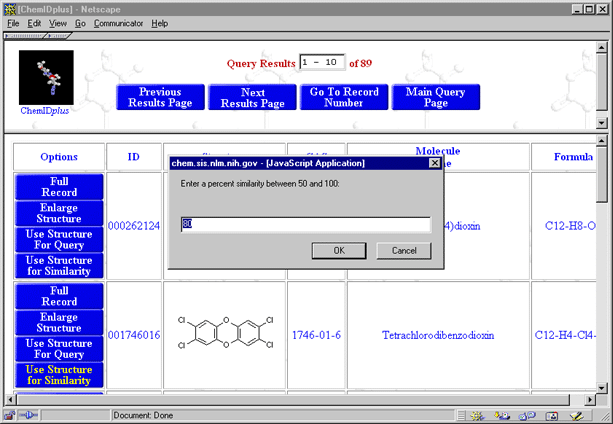
kuva 13: prosentin Samankaltaisuuskehote.
Kuvan 14 Kyselytulossivulla on kaksi samankaltaisuushaun 79 osumasta yhdisteelle, jonka CAS-rekisterinumero on 1746-01-6. Tuloste on CAS-Rekisterinumerossa / ID-järjestyksessä.
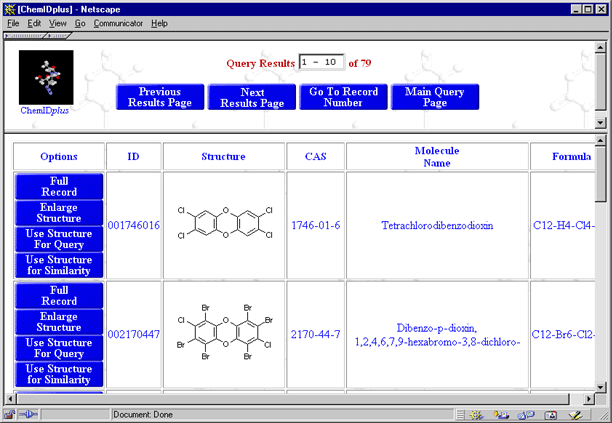
Kuva 14: samankaltaisuus kyselyn tulokset sivu.
Näytehaut
seuraavat ovat esimerkkejä tiedoista, joita voi saada etsimällä ChemIDplus-valmistetta.
Esimerkki #1: Missä NLM-tietokannoissa on tietoja MTBE: stä (metyyli-tert-butyylieetteri)? Onko se Yhdysvaltain E. P. A. Clean Air-listalla (CAA1)? Yritä etsiä MEDLINE osoitteesta Paikannuskoodit sivu.
- nimi/synonyymi on yhtä kuin MTBE
- Napsauta Paikannuskoodit-painiketta. (Kaikki tietokannat/resurssit lueteltu vasemmassa näytössä on tietoa MTBE.)
- tarkista, onko Caa1 merkitty Paikantimeksi.
- klikkaa paikantimen MEDLINE. (MEDLINE output on oikealla näytöllä.)
- Aloita uusi haku napsauttamalla Pääkyselysivun painiketta.
Esimerkki # 2: Onko akryyliamidilla TWA (Aikapainotettu keskiarvo)? Jos on, niin mikä se on?
- nimi/synonyymi on sama kuin akryyliamidi
- voit vierittää Luokittelukoodit-osioon koko tietueessa tai napsauttaa Luokittelukoodit-painiketta yläkehyksessä näyttääksesi vain nämä tiedot.
- TWA-tiedot, jos sellaisia on, on lueteltu Superlistan Luokittelukoodilla.
esimerkki #3: Kuinka monella kemikaalilla on antipsykoottisia vaikutuksia? Kuinka monta fentiatsiinia on?
- luokituskoodi alkaa antipsykoottisella (tämä hakee kaikki antipsykoottiset kemikaalit.)
- Napsauta joidenkin tuloksena saatujen tietueiden täyttä Tietuepainiketta ja tarkista näille luetellut Luokittelukoodit. On olemassa erityinen Luokittelukoodi nimeltä ”antipsykoottiset aineet, fentiatsiini”.
- Tee uusi haku – (luokituskoodi on yhtä kuin antipsykoottiset aineet, fentiatsiini)
esimerkki #3a: vaihtoehtoinen haku käyttäen Fentiatsiinin Alarakennetta. Näin saadaan kaikki fentiatsiinit, joilla on tunnettu antipsykoottinen vaikutus, mukaan lukien tiedot, joille ei ole erikseen annettu Luokittelukoodia ”antipsykoottiset aineet, fentiatsiinit.”Vertaa tuloksiasi tähän edelliseen hakuun.
- nimi / synonyymi on yhtä kuin fentiatsiini (tämä palauttaa fentiatsiinin tietueen).
- Napsauta Käytä rakennetta kyselyyn-painiketta (tämä siirtää fentiatsiinin rakenteen kyselysivulle). Structure Search tyyppi on asetettu Substructure Search.
- luokituskoodi alkaa psykoosilääkkeellä. Paina Enter tai napsauta Search.
esimerkki #4: annetaan luettelo kemikaaleista, jotka Kansainvälinen syöväntutkimuslaitos (IARC) on arvioinut karsinogeenisten riskien varalta?
- Paikannuskoodi on sama kuin IARC
esimerkki #5: tunnista sakariinin kaltaiset kemikaalit. (Käytä 80% samankaltaisuutta.)
- nimi/synonyymi on sakariini
- Napsauta Käytä rakennetta samankaltaisuuteen-painiketta (80% samankaltaisuus).
- yritä tehdä 70 prosentin samankaltaisuushaku.
Perlita M. Liwanag,
Vera W. Hudson, ja
George F. Hazard, Jr., Ph. D.
Specialized Information Services
![]()
Liwanag PM, Hudson VW, Hazard GF Jr, ChemIDplus: a Web-Based Chemical Search System. NLM Tech Bull. 2000 maalis-huhti;(313): e3.
